Afritið tilvik
Mikilvægt
Þú getur sett upp nýtt umhverfi og notað gagnagrunnshreyfingar til að búa til afrit. Fyrir frekari upplýsingar um sjálfsafgreiðsluuppfærslur, sjá Yfirlit yfir sjálfsafgreiðsluuppfærslu. Nánari upplýsingar um gagnagrunnshreyfingar á fjármála- og rekstrarinnviðum er að finna á Höfusíðu gagnagrunnshreyfingar.
Þú getur notað Microsoft Dynamics Lifecycle Services (LCS) til að afrita Microsoft Dynamics 365 Human Resources gagnagrunn yfir í sandkassaumhverfi. Ef þú ert með annað sandkassaumhverfi geturðu einnig afritað gagnagrunninn úr því umhverfi yfir í markviss sandkassaumhverfi.
Til að afrita tilvik skal hafa eftirfarandi í huga:
- Tilvik Human Resources sem þú vilt skrifa yfir verður að vera sandkassaumhverfi.
- Umhverfið sem þú ert að afrita af og til verður að vera á sama svæði. Þú getur ekki afritað á milli svæða.
- Þú verður að vera stjórnandi í markumhverfinu svo þú getir skráð þig inn á það eftir að hafa afritað tilvikið.
- Þegar þú afritar gagnagrunn Human Resources, afritar þú ekki þá þætti (forrit eða gögn) sem eru í Microsoft Power Apps-umhverfi. Fyrir upplýsingar um hvernig á að afrita þætti í Power Apps umhverfi, sjá Afrita umhverfi. Power Apps-umhverfið sem þú vilt skrifa yfir verður að vera sandkassaumhverfi. Þú verður að vera alþjóðlegur leigjandi stjórnandi til að breyta Power Apps-framleiðsluumhverfi í sandkassaumhverfi. Fyrir frekari upplýsingar um að breyta Power Apps umhverfi, sjá Skipta um tilvik.
- Ef tilvik er afritað inn í sandkassaumhverfi og ætlunin er að samþætta sandkassaumhverfið við Dataverse þarf að endurnota sérstillta reiti í Dataverse töflurnar. Sjá Nota sérsniðna reiti á Dataverse.
Áhrif afritunar gagnagrunns Human Resources
Nóta
Frá og með ágúst 2022 eru skjöl í Microsoft Azure Blobgeymslu innifalin þegar framleiðsluumhverfi er afritað í sandkassaumhverfi. Öll skjöl og sniðmát sem fylgja með verða afrituð frá upprunaumhverfinu yfir í markumhverfið.
Eftirfarandi atburðir eiga sér stað þegar þú afritar gagnagrunn Human Resources:
- Afritunarferlið eyðir núverandi gagnagrunni í markumhverfinu. Eftir að afritunarferlinu er lokið geturðu ekki endurheimt núverandi gagnagrunn.
- Markaumhverfið verður ekki tiltækt fyrr en afritunarferlinu er lokið.
- Allir notendur nema þeir sem eru með „kerfisstjóra“ öryggishlutverkið og aðra aðganga notenda að innri þjónustu verða ekki tiltækir. Admin notandi getur eytt gögnum áður en öðrum notendum er hleypt aftur inn í kerfið.
- Allir notendur með öryggishlutverk „kerfisstjóra“ verða að gera nauðsynlegar breytingar á stillingum, svo sem að endurtengja endapunkta samþættingar við tiltekna þjónustu eða vefslóðir.
Afritaðu gagnagrunn Human Resources
Til að ljúka þessu verkefni afritarðu fyrst dæmi og skráir þig síðan inn á Microsoft Power Platform Admin Center til að afrita Power Apps-umhverfi.
Viðvörun
Þegar þú afritar dæmi er gagnagrunninum eytt í markatilvikinu. Markmiðið er ekki tiltækt meðan á þessu ferli stendur.
Skráðu þig inn á LCS og veldu LCS verkefnið sem inniheldur dæmið sem þú vilt afrita.
Í LCS verkefninu þínu skaltu velja Manauðsforritastjórnun reitinn.
Veldu tilvikið sem á að afrita og veldu síðan Afrita.
Í Afrita tilvik verkefnarúðuna skaltu velja tilvikið sem á að skrifa yfir og síðan Afrita. Bíddu eftir að Afrita stöðu reiturinn verði uppfærður í Lokið.
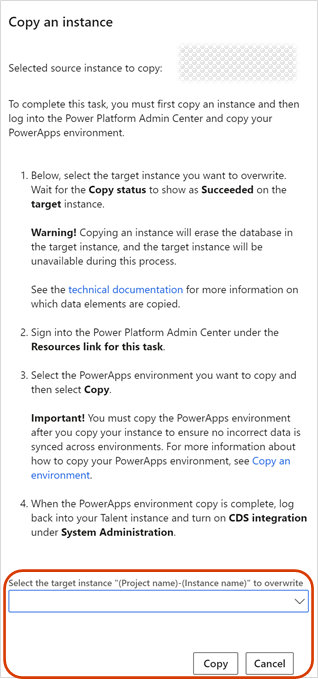
Veldu Power Platform og skráðu þig inn á Microsoft Power Platform stjórnendamiðstöðina.

Veldu Power Apps umhverfið sem á að afrita og veldu síðan Copy.
Fyrir frekari upplýsingar um afritun Power Apps umhverfi, sjá Afrita umhverfi.
- Þegar afritunarferlinu er lokið, skráðu þig inn á markstaðinn og virkjaðu samþættinguna Dataverse. Fyrir frekari upplýsingar og leiðbeiningar, sjá Stilling Dataverse samþætting.
Gagnaþátta og staða
Eftirfarandi gagnaþættir eru ekki afritaðir þegar þú afritar tilvik Human Resources:
Netföng í LogisticsElectronicAddress töflunni
Lotusaga í BatchJobHistory, BatchHistory og BatchConstraintHistory töflur
Simple Mail Transfer Protocol (SMTP) lykilorðið í SysEmailSMTPpassword töflunni
SMTP Relay miðlarinn í SysEmailParameters töflunni
Prentstjórnunarstillingar í PrintMgmtSettings og PrintMgmtDocInstance töflunum
Umhverfissértækar skrár í SysServerConfig, SysServerSessions, SysCorpNe tPrinters, SysClientSessions, BatchServerConfig, og BatchServerGroup töflur
Skjal viðhengi í DocuValue-töflunni. Þessi viðhengi innihalda öll Microsoft Office-sniðmát sem skrifað var yfir í heimildarumhverfinu
Tengistrengurinn í Personnel IntegrationConfiguration töflunni
Sumar þessara eininga eru ekki afritaðar vegna þess að þær eru háðar tilteknu umhverfi. Dæmi eru BatchServerConfig og SysCorpNetPrinters færslur. Aðrir þættir eru ekki afritaðir vegna magns stuðningsmiða. Dæmi:
Hægt er að senda afrit af tölvupóstum vegna þess að SMTP er enn virkt í samþykkisprófun notanda (sandkassa).
Ógild samþættingarskilaboð kunna að verða send vegna þess að runuvinnslur eru enn virkar.
Notendur gætu verið virkir áður en stjórnendur getur framkvæmt hreinsunaraðgerðir eftir uppfærslu.
Einnig breytast eftirfarandi stöður þegar tilvik er afritað:
Allir notendur nema þeir sem hafa öryggishlutverkið „Kerfisstjóri“ eru stilltir á Óvirkjað.
Öll runuvinna, nema sum kerfisverk, eru stillt á Withhold.
Umhverfisstjóri
Öllum notendum í marksandkassaumhverfinu, þar með talið stjórnendum, er skipt út fyrir stjórnendur í upprunaumhverfinu. Vertu viss um að þú sér stjórnandi í upprunaumhverfinu áður en þú afritar dæmi. Ef þú ert það ekki geturðu ekki skráð þig inn í marksandkassaumhverfið eftir að afritinu hefur verið lokið.
Allir notendur sem ekki eru kerfisstjórar í markkassasumhverfinu eru óvirkir til að koma í veg fyrir óæskileg innritun í sandkassaumhverfið. Stjórnendur geta endurtekið notendur ef þörf er á.
Nota sérstillta reiti á Dataverse
Ef tilvik er afritað inn í sandkassaumhverfi og ætlunin er að samþætta sandkassaumhverfið við Dataverse þarf að endurnota sérstillta reiti í Dataverse töflurnar.
Fyrir hvern sérstilltan reit sem birtist í Dataverse-töflum skal fara í gegnum eftirfarandi skref:
- Farðu í sérsniðna reitinn og veldu Breyta.
- Afveljið Virkt reitinn fyrir hverja cdm_* einingu sem sérsniðinn reiturinn er virkur á.
- Veldu Beita breytingum.
- Veldu Breyta aftur.
- Veldu Virkt reitinn fyrir hverja cdm_* einingu sem sérsniði reiturinn er virkur á.
- Veldu Beita breytingum aftur. Ferlið við að afturkalla valið, nota breytingar, endurvelja og endurnota breytingar kalla á uppfærslu skema í Dataverse til að taka með sérstillta reiti.
Fyrir frekari upplýsingar um sérsniðna reiti, sjá Búa til og vinna með sérsniðna reiti.
Sjá einnig
reiknuð skuldbinding Mannauður
Fjarlægja tilvik
Uppfærsluferli